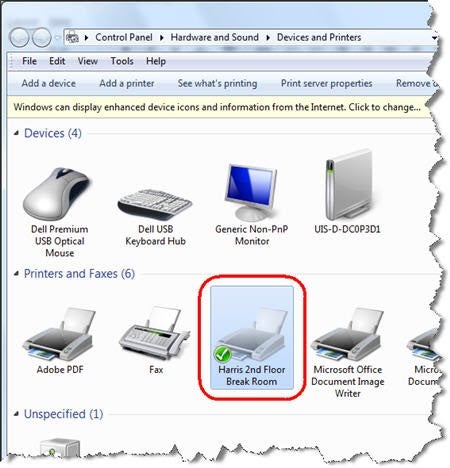1. Kliknij przycisk Start, a następnie wybierz Urządzenia i drukarki.
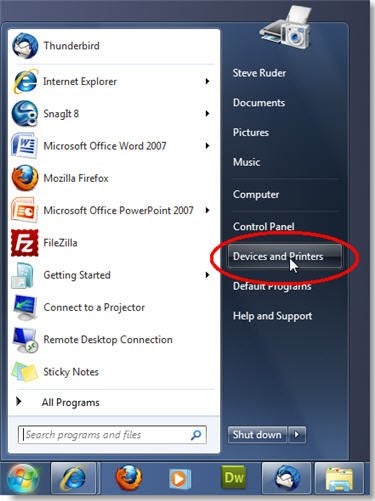
2. W oknie urządzenia i drukarki kliknij Dodaj drukarkę.
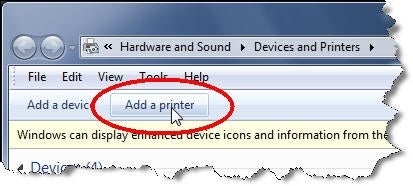
3. W oknie Dodaj drukarkę kliknij opcję Dodaj drukarkę lokalną.,
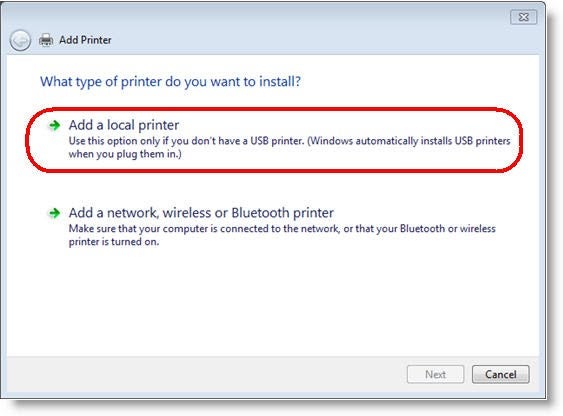
4. Wybierz Utwórz nowy port, a następnie wybierz standardowy Port TCP / IP z menu rozwijanego. Po zakończeniu kliknij przycisk Dalej.
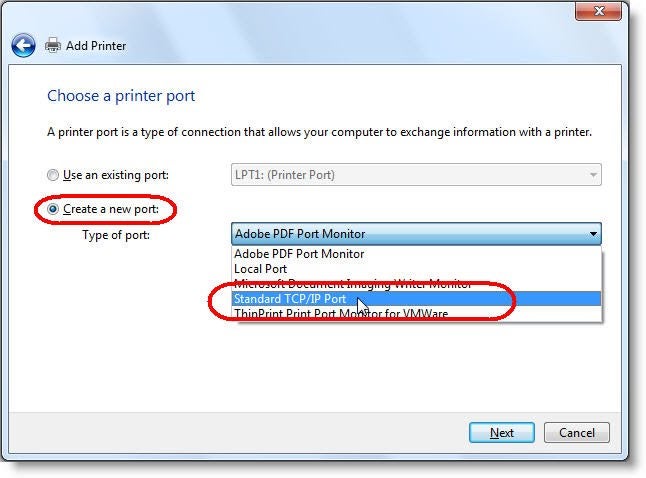
5. Wprowadź adres IP drukarki. (Uwaga: adres IP drukarki można uzyskać, odwołując się do tabeli wyszukiwania adresów IP dla lokalizacji.) Wybierz opcję zapytaj drukarkę i Automatycznie wybierz sterownik, którego chcesz użyć. Po zakończeniu kliknij przycisk Dalej., 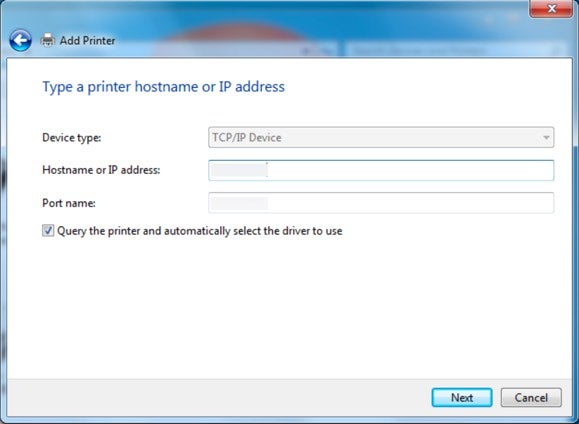
Uwaga: Jeśli drukarka nie zostanie wykryta automatycznie, wybierz producenta i Sterownik w krokach 6 i 7 poniżej.
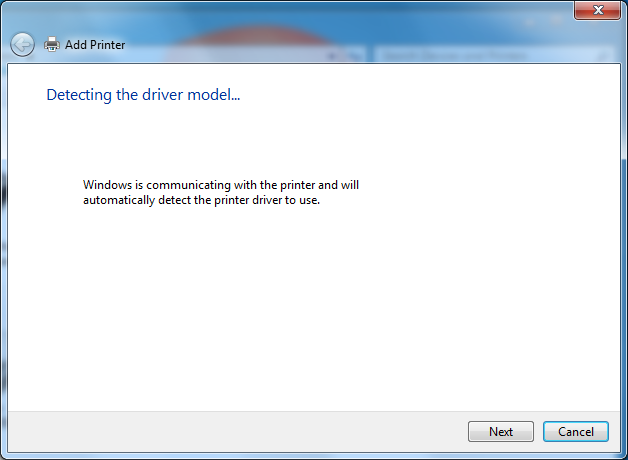
6. Przewiń w dół do pozycji Xerox w obszarze producenci.
7. Wybierz Xerox Global Printer Driver PS, a następnie kliknij przycisk Dalej. (Uwaga: Jeśli widzisz więcej niż jedną ofertę globalnego Sterownika drukowania, wybierz tę z najnowszą datą.,)
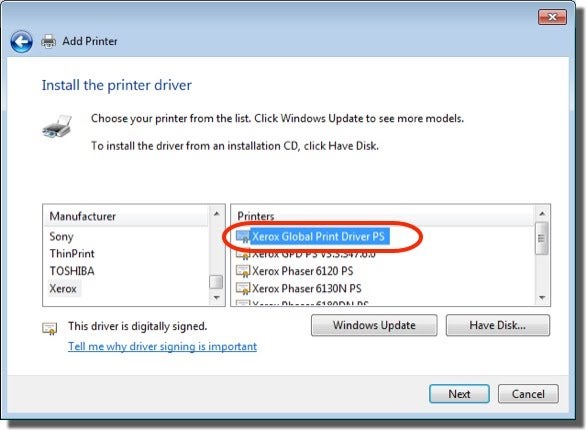
uwagi:
- globalny sterownik drukowania umożliwia wykonywanie tylko podstawowych funkcji drukowania na drukarce wielofunkcyjnej. Aby wykonywać zaawansowane funkcje, Pobierz i zainstaluj sterownik drukowania dla tej drukarki.,
- jeśli globalny sterownik drukarki Xerox PS nie jest dostępny, musisz pobrać i zainstalować sterownik Xerox, wykonując następujące czynności:
- przejdź dohttps://georgetown.box.com/s/oahoapi4dj11fclwxjn2 i pobierz odpowiedni sterownik dla Twojego systemu.
- kliknij dwukrotnie pobrany plik, aby rozpocząć proces instalacji.
8. Wybierz opcję Użyj aktualnie zainstalowanego sterownika (zalecane).
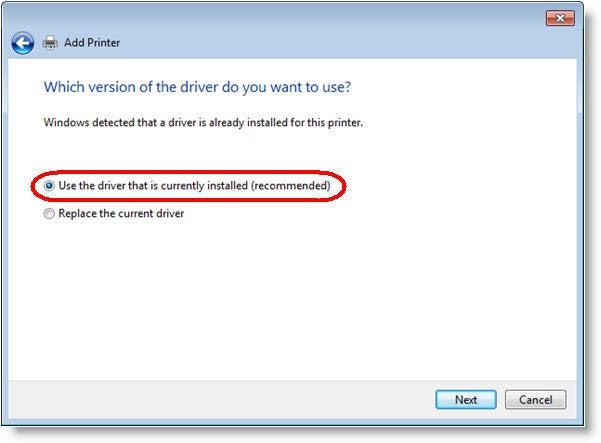
9., Wprowadź opisową nazwę drukarki w polu tekstowym obok nazwy drukarki. (W poniższym przykładzie jako nazwę drukarki wpisuje się „Harris 2nd Floor Break Room”.)
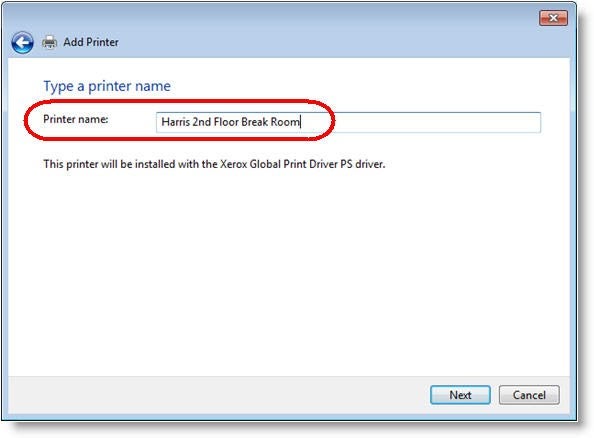
zostanie wyświetlone następujące okno:
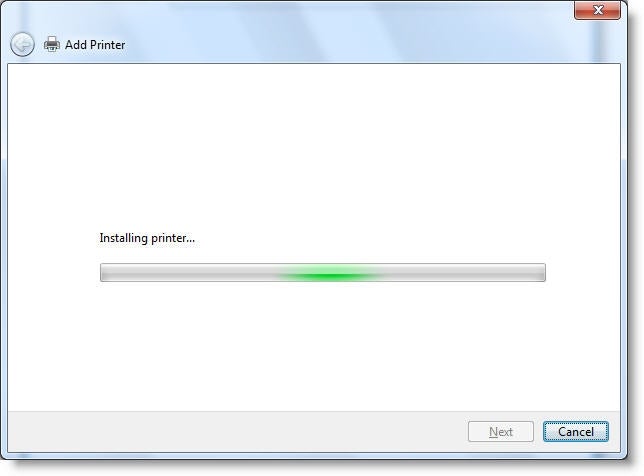
10. Wybierz opcję Nie udostępniaj tej drukarki, a następnie kliknij Dalej.
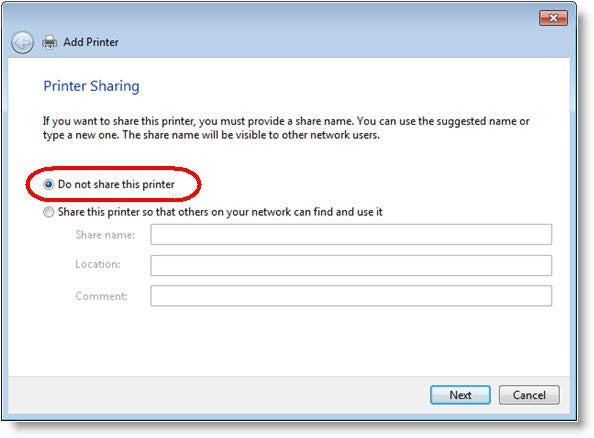
11., Jeśli drukarka została dodana pomyślnie, powinien pojawić się następujący komunikat z potwierdzeniem. Kliknij Drukuj stronę testową, aby potwierdzić możliwość drukowania na drukarce.
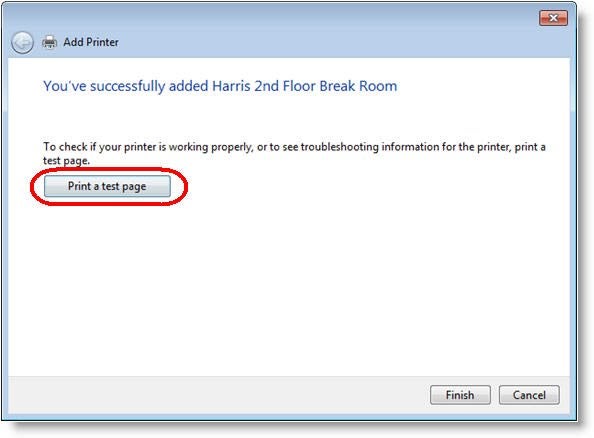
12. Kliknij Zamknij W następnym oknie.
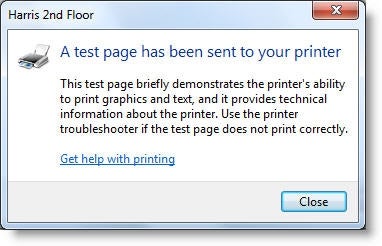
13. Kliknij Przycisk Zakończ.
14. Jeśli chcesz, możesz wyświetlić listę nowych drukarek, klikając przycisk Start, a następnie klikając urządzenia i drukarki. Powinieneś zobaczyć wpis dotyczący drukarki., (W przykładzie poniżej pokazany jest wpis dla Drukarki „Harris 2nd Floor Break Room”.)